win11的开机启动项在哪里设置 win11的开机启动项目录设置方案
更新时间:2024-01-25 09:52:59作者:runxin
每当用户在win11系统中安装软件时,总是会有设置开启启动的选项,因此有些用户就会默认开启启动进行软件安装,可是当win11电脑设置过多开机启动项时往往会导致开机速度变慢,严重影响用户的操作体验,对此win11的开机启动项在哪里设置呢?下面小编就带来win11的开机启动项目录设置方案。
具体方法如下:
1、首先右键点击“开始菜单”打开“设置”。
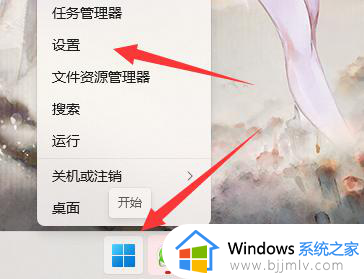
2、接着进入左边栏的“应用”设置。
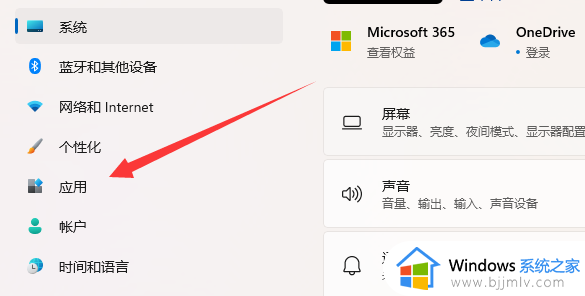
3、然后打开底部“启动”选项。
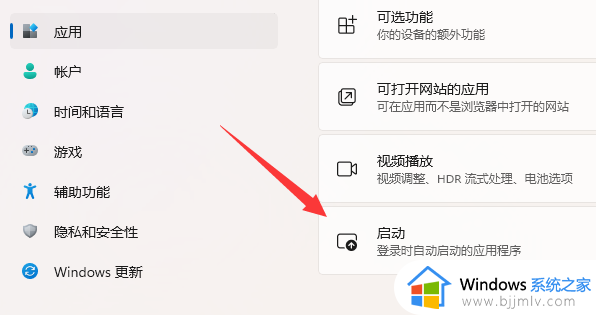
4、最后在其中选择开关启动项就可以了。
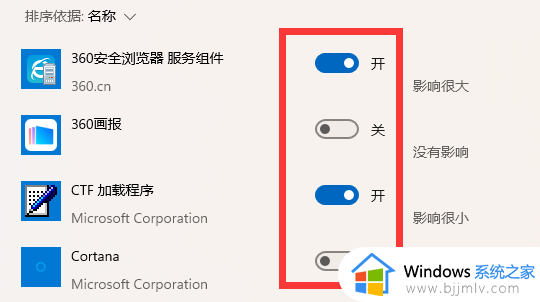
以上就是小编告诉大家的win11的开机启动项目录设置方案了,如果你也有相同需要的话,可以按照上面的方法来操作就可以了,希望本文能够对大家有所帮助。
win11的开机启动项在哪里设置 win11的开机启动项目录设置方案相关教程
- windows11开机启动项在哪里设置 win11开机启动项的设置教程
- win11设置开机启动项的步骤 win11怎么设置开机启动项目
- 开机启动项怎么设置win11 win11电脑开机启动项在哪里设置
- win11设置开机启动项在哪里 win11系统如何设置开机启动项
- windows11开机自启动项在哪设置 win11设置软件开机自启动的方法
- win11开机自启动在哪里设置?win11电脑如何设置开机启动项
- win11如何设置开机启动项 win11设置开机启动项的步骤
- win11启动项设置在哪调整?win11电脑如何设置开机启动项
- win11关闭开机启动项怎么设置 win11自定义开机启动项的方法
- win11自定义开机启动项方法 win11如何设置开机启动项
- win11恢复出厂设置的教程 怎么把电脑恢复出厂设置win11
- win11控制面板打开方法 win11控制面板在哪里打开
- win11开机无法登录到你的账户怎么办 win11开机无法登录账号修复方案
- win11开机怎么跳过联网设置 如何跳过win11开机联网步骤
- 怎么把win11右键改成win10 win11右键菜单改回win10的步骤
- 怎么把win11任务栏变透明 win11系统底部任务栏透明设置方法
win11系统教程推荐
- 1 怎么把win11任务栏变透明 win11系统底部任务栏透明设置方法
- 2 win11开机时间不准怎么办 win11开机时间总是不对如何解决
- 3 windows 11如何关机 win11关机教程
- 4 win11更换字体样式设置方法 win11怎么更改字体样式
- 5 win11服务器管理器怎么打开 win11如何打开服务器管理器
- 6 0x00000040共享打印机win11怎么办 win11共享打印机错误0x00000040如何处理
- 7 win11桌面假死鼠标能动怎么办 win11桌面假死无响应鼠标能动怎么解决
- 8 win11录屏按钮是灰色的怎么办 win11录屏功能开始录制灰色解决方法
- 9 华硕电脑怎么分盘win11 win11华硕电脑分盘教程
- 10 win11开机任务栏卡死怎么办 win11开机任务栏卡住处理方法
win11系统推荐
- 1 番茄花园ghost win11 64位标准专业版下载v2024.07
- 2 深度技术ghost win11 64位中文免激活版下载v2024.06
- 3 深度技术ghost win11 64位稳定专业版下载v2024.06
- 4 番茄花园ghost win11 64位正式免激活版下载v2024.05
- 5 技术员联盟ghost win11 64位中文正式版下载v2024.05
- 6 系统之家ghost win11 64位最新家庭版下载v2024.04
- 7 ghost windows11 64位专业版原版下载v2024.04
- 8 惠普笔记本电脑ghost win11 64位专业永久激活版下载v2024.04
- 9 技术员联盟ghost win11 64位官方纯净版下载v2024.03
- 10 萝卜家园ghost win11 64位官方正式版下载v2024.03